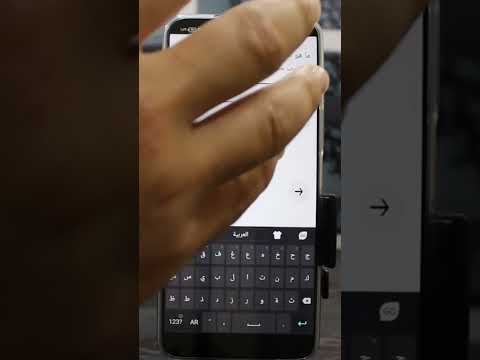Uber هي خدمة معروفة لمستخدمي iPhone و Android الذين يستخدمون التطبيق لترتيب الرحلات إلى وجهات مختلفة. ومع ذلك ، فإن العديد من الأشخاص الذين لا يملكون هواتف ذكية قد ينزعجون من فكرة عدم قدرتهم على استخدام أوبر بدون التطبيق. لا تخافوا! هناك بعض الطرق البسيطة لطلب خدمة التوصيل عند الطلب من أوبر حتى لو كان كل ما لديك هو "هاتف غبي" يضرب به المثل.
خطوات
جزء 1 من 2: إنشاء حساب أوبر

الخطوة الأولى. قم بزيارة موقع ويب أوبر
على جهاز كمبيوتر أو متصفح ويب للجوال ، قم بزيارة صفحة Get Uber. سينقلك هذا إلى موقع يمكنك من خلاله التسجيل للحصول على حساب أوبر.
قد تتلقى إشعارًا في متصفحك بأن أوبر تطلب معرفة موقعك. سيؤدي النقر فوق "نعم" في هذه المطالبة إلى السماح لـ Uber باستخدام عنوان IP الخاص بك لتقدير موقعك عند طلب سيارتك

الخطوة 2. أدخل حسابك ومعلومات الدفع
في الصفحة التالية ، سترى عدة مربعات نصية تطلب عددًا من التفاصيل للتعرف عليك. أدخل جميع الحقول المطلوبة من خلال النقر عليها وإدخال المعلومات المقابلة الخاصة بك.
- إذا كنت لا ترى خيارًا لإدخال معلومات الدفع الخاصة بك ، فربما يكون متصفحك قد تعين افتراضيًا إلى https://get.uber.com/sign-up/. تأكد من أن الصفحة التي تتصفحها تعرض https://get.uber.com/ فقط. إذا استمر متصفحك في إعادة التوجيه ، فلا تقلق! يمكنك إضافة تفاصيل الدفع لاحقًا.
- إذا كنت تقوم بالتسجيل باستخدام رمز ترويجي ، فانقر فوق الزر "إضافة رمز ترويجي" أسفل الصفحة وأدخل الرمز الذي تلقيته.

الخطوة الثالثة. انقر على "إنشاء حساب"
في الجزء السفلي من الشاشة ، ابحث عن الزر الأزرق "إنشاء حساب". أنت جاهز تمامًا لبدء طلب Uber بدون التطبيق.
جزء 2 من 2: استخدام أوبر بدون التطبيق

الخطوة الأولى. اذهب إلى موقع أوبر للجوال
يمكن الوصول إلى موقع أوبر هنا ويمكن الوصول إليه من الأجهزة اللوحية وأجهزة الكمبيوتر وجميع الهواتف التي لها حق الوصول إلى الويب. لزيارة الموقع ، انقر فوق الارتباط أعلاه في هذه الخطوة.

الخطوة 2. اطلب الوصول إلى الموقع (إذا لزم الأمر)
لأسباب تتعلق بالأمان ، قد تتلقى رسالة "خطأ في الشبكة" عند محاولتك الوصول إلى موقع الجوال. إذا حدث هذا:
- قم بإنشاء بريد إلكتروني جديد إلى [email protected].
- في نص البريد الإلكتروني ، قم بتضمين اسمك وحساب البريد الإلكتروني المرتبط بحساب Uber الذي تستخدمه ورسالة تطلب الوصول إلى موقع الهاتف المحمول.
- أرسل البريد الإلكتروني. يجب أن تكون قادرًا على الوصول إلى الموقع قريبًا.
- إذا مرت الأيام وما زلت غير قادر على الوصول إلى موقع الهاتف المحمول ، فأعد إرسال بريدك الإلكتروني.

الخطوة 3. تسجيل الدخول
اكتب تفاصيل الحساب التي استخدمتها لإنشاء حساب Uber الخاص بك في المربعات التي تحتوي على "البريد الإلكتروني" و "كلمة المرور". انقر / اضغط على "تم" في الزاوية العلوية اليمنى بمجرد الانتهاء من ذلك.

الخطوة 4. أدخل معلومات الدفع الخاصة بك
إذا لم تتمكن من إدخال معلومات الدفع الخاصة بك أثناء التسجيل للحصول على حساب ، فأدخله هنا:
- اضغط / انقر فوق رمز الشخص في الزاوية العلوية اليسرى من شاشتك.
- اضغط / انقر على "الدفع" في القائمة التي تظهر.
- المس / انقر على "إضافة دفعة" في قائمة الدفع ، وأدخل تفاصيل بطاقتك.

الخطوة 5. أدخل موقعك
بناءً على إعدادات جهازك ، قد يتعذر على Uber اكتشاف موقعك تلقائيًا. إذا تلقيت رسالة بهذا المعنى:
اضغط / انقر على المربع الأبيض أسفل لافتة "موقع الالتقاط" الأخضر وأدخل موقعك الحالي. يجب أن ترى دبوس "Set Pickup Location" الأسود في منتصف الشاشة ينتقل إلى الموقع الذي أدخلته

الخطوة 6. اضبط الموقع إذا لزم الأمر
إذا تمكنت Uber من اكتشاف موقعك ، فقد تجد أن الدبوس الذي تحدده لا يتماشى تمامًا مع عنوانك الفعلي. ابحث عن النقطة الزرقاء في وسط الخريطة والموقع المقابل لها في الجزء العلوي من الشاشة. إذا لم يكن الأمر صحيحًا تمامًا ، فانقر / اضغط مع الاستمرار على الشاشة واسحبها إلى موقعك الفعلي.

الخطوة 7. حدد نوع أوبر
في الجزء السفلي من الشاشة ، سترى أيقونة قابلة للانزلاق أسفل عدد من الأنواع المختلفة من سيارات أوبر. اسحب هذا الرمز إلى الفتحة الموجودة أسفل نوع Uber الذي ترغب في الحصول عليه.
- uberX هو العرض القياسي للخدمة من Uber. انقر هنا إذا لم تكن متأكدًا من نوع Uber الذي يجب عليك تحديده.
- إذا رأيت صاعقًا محاطًا بدائرة باللون الأزرق أسفل أحد الخيارات ، فهذا يعني أن هناك حاليًا زيادة في الأسعار لهذا الخيار. يحدث هذا عندما يكون هناك طلب كبير على نوع معين من سيارات أوبر وتقوم أوبر برفع أسعارها مؤقتًا لتعويض النقص في عدد السائقين. يحدث هذا عادةً خلال ساعات الذروة ، ويمكن عادةً تجنبه بالانتظار لبضع دقائق عندما يزعزع الطلب استقراره.

الخطوة الثامنة. حدد موقع الالتقاء
بمجرد تحديد نوع Uber الخاص بك والتأكد من أن عنوان الدبوس في المكان الصحيح ، انقر / اضغط على لافتة "Set Pickup Location" في منتصف خريطتك. سيتم نقلك إلى شاشة التأكيد.

الخطوة 9. أدخل وجهتك
في الزاوية العلوية اليسرى من شاشة التأكيد ، سترى شريط "الوجهة" المسمى باللون الأحمر. اضغط / انقر فوقه واكتب وجهتك لتعيينها.

الخطوة 10. تحقق من الأجرة الخاصة بك
في الجزء السفلي الأيسر من الشاشة ، اضغط / انقر فوق الزر "عرض أسعار" لتقدير تكلفة رحلتك.

الخطوة 11. أدخل الرموز الترويجية (اختياري)
إذا كان لديك رمز ترويج ، فانقر / انقر على "الرمز الترويجي" بجوار زر "عرض الأسعار" وأدخله في المربع الذي يظهر.

الخطوة 12. اطلب Uber الخاص بك
اضغط / انقر على الزر الأسود أسفل الشاشة لطلب خدمة Uber. إنها في طريقها!

الخطوة 13. ابق المتصفح مفتوحًا للتحقق من تقدم سيارتك
سترى أيقونة سيارة تسير نحوك (أيقونة زرقاء) على الشاشة بالإضافة إلى صورة للسائق واسمه وصورة لسيارته في أسفل الشاشة. عندما يقترب الرمز من عنوانك ، ابحث في الخارج عن السيارة وهي تسحب لأعلى.